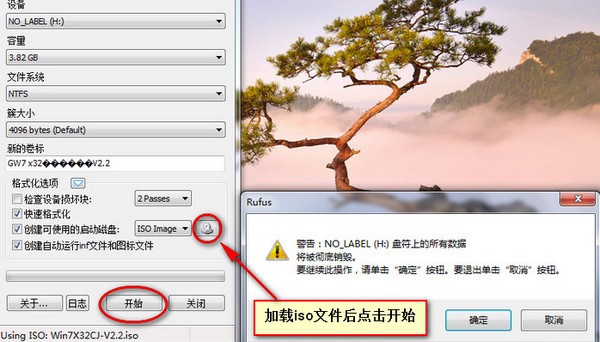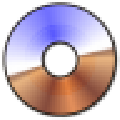软件介绍
Rufus是一款非常好用的U盘启动盘制作工具,这款软件可以一键把指定的U盘制作成U盘启动盘。随着U盘的普及,光盘已经逐渐推出了历史舞台。因此大部分的人在进行电脑系统重装的时候,都开始选择使用U盘启动盘来进行操作。那么如果手上没有U盘启动盘怎么办呢?很简单,我们可以通过Rufus这款软件把普通U盘制作成U盘启动盘,然后再进行系统重装。Rufus支持UEFI和Legacy两种启动模式,用户只需要提供合适的ISO文件,它就可以一键制作Windows、Linux、macOS等等系统的启动盘,有需要的朋友赶紧来多下软件园下载使用吧!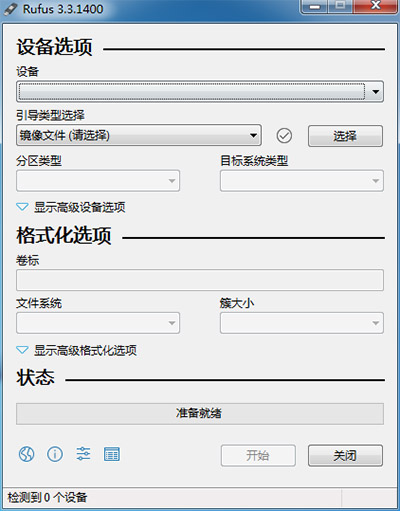
Rufus软件特色
1. 简单易用:软件提供了直观的用户界面,使得创建可引导的USB设备变得非常简单和容易上手。
2. 快速高效:软件使用先进的算法和优化的写入技术,能够快速地将ISO镜像文件写入USB设备,提高了创建安装介质的效率。
3. 支持多种操作系统:软件支持创建可引导的USB设备用于安装多种操作系统,包括Windows、Linux、FreeDOS等。
4. 支持多种文件系统:软件支持创建不同文件系统的可引导USB设备,包括FAT32、NTFS、UDF等,以满足不同操作系统的要求。
5. 支持UEFI和BIOS引导:软件能够创建既支持UEFI引导又支持传统BIOS引导的可引导USB设备,以适应不同计算机的引导方式。
6. 高度可定制化:软件提供了丰富的选项和设置,允许用户自定义创建安装介质的参数,如分区方案、文件系统类型、集成的软件等。
Rufus使用说明
1. 连接USB设备:将你的USB设备(例如闪存驱动器)连接到计算机上。请确保该设备上没有重要的数据,因为创建启动盘时将会格式化该设备。
2. 打开Rufus:双击Rufus的桌面图标或在开始菜单中找到并打开它。
3. 选择USB设备:在Rufus窗口的顶部,选择你要用作启动盘的USB设备。确保选择了正确的设备,因为Rufus将会格式化它。
4. 选择镜像文件:在“启动选择”部分,点击“选择”按钮并导航到你计算机上的ISO镜像文件。这通常是一个操作系统的安装文件,例如Windows或Linux。确保选择了正确的文件。
5. 配置其他选项:在“格式化选项”和“创建启动盘”部分,你可以选择和配置其他选项,例如文件系统、分区方案和目标系统类型。通常情况下,使用默认选项即可,除非你知道自己在做什么。
6. 创建启动盘:点击“开始”按钮来开始创建启动盘。在此过程中,Rufus将会格式化USB设备并将ISO镜像文件写入其中。这个过程可能需要一些时间,具体取决于你的计算机性能和ISO文件的大小。
7. 完成:当Rufus显示“完成”消息时,说明启动盘创建成功。你可以点击“关闭”按钮来关闭Rufus。